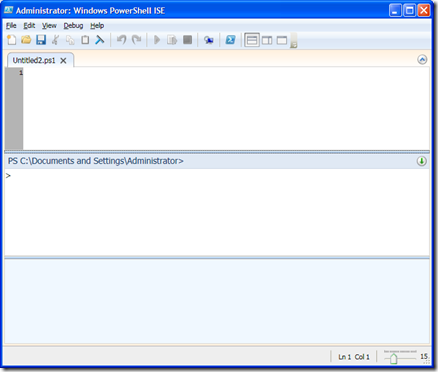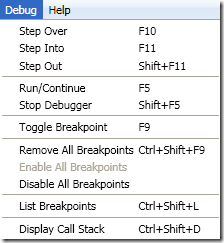V příjemném nedělním večeru jsem zde opět s pravidelnou dávkou novinek ze světa PowerShellu. Uplynulý týden byl pro mne hodně zajímavý. Mimoto, že jsem dokončil tvorbu prvních cmdletů, vrhl jsem se na pokus s vytvořením provideru pro můj oblíbený Systems Management Server. Zároveň jsem se podíval na podrobnou revizi některých částí dokumentace PowerShellu. K tomu probíhá review knihy PowerShell Cookbook a dnes ráno uvolnil Manning Press poslední část knihy PowerShell in Practice. Musím říct, že jsem se nenudil a nudit se asi ani nebudu. Zároveň jsem začal postupně zpracovávat své poznámky, ve kterých jsem si poznamenal tipy na články. Doufám, že se mi vše povede postupně převést do písmenek :) Dost bylo mého výlevu, pojďme na novinky.
- Jistě jste si všimli, že jsem na stránky přidal ikonku oznamující letošní Scripting Games. Ze své vlastní zkušenosti mohu účast jen doporučit. Zvlášť když se letos bude účastnit i úplný začátečník – Scripting Wife.
- V jednom z předchozím článků jsem psal o SQLPSX. Jeho autor – Chad Miller – byl hostem PowerScripting podcastu.
- O použití @ na stackoverflow.
- Moc pěkný příspěvek Maxe Trinidada na téma automaticky generované heslo.
- Celý uplynulý týden vycházely na Hey, Scripting Guy! blogu články od PowerShell MVPs.
- Myslel jsem si, že zde následující odkazy nebudu uvádět, ale na druhou stranu, proč ne. Již jsem psal o knize PowerShell Best Practices (a odkazoval na Edovu reakci). Můžete si přečíst další recenze od Jamese O’Neilla a Richarda Siddawaye.
To by bylo pro tento týden vše.